Panduan ini menunjukkan cara menggunakan Google Mobile Ads SDK untuk memuat dan menampilkan iklan dari i-mobile menggunakan mediasi, yang mencakup integrasi waterfall. Panduan ini mencakup cara menambahkan i-mobile ke konfigurasi mediasi unit iklan, dan cara mengintegrasikan SDK dan adaptor i-mobile ke dalam aplikasi Flutter.
Antarmuka dasbor untuk i-mobile menggunakan teks Jepang untuk label, tombol, dan deskripsinya. Screenshot dalam panduan ini belum diterjemahkan. Namun, dalam deskripsi dan petunjuk panduan ini, label dan tombol diterjemahkan dengan padanannya dalam bahasa Inggris di dalam tanda kurung.
Integrasi dan format iklan yang didukung
Adaptor mediasi Ad Manager untuk i-mobile memiliki kemampuan berikut:
| Integrasi | |
|---|---|
| Bidding | |
| Air Terjun | |
| Format | |
| Banner | |
| Interstisial | |
| Reward | |
| Native | |
Persyaratan
- Google Mobile Ads SDK terbaru
- Flutter 3.7.0 atau yang lebih tinggi
- Untuk men-deploy di Android
- Level API Android 23 atau yang lebih tinggi
- Untuk men-deploy di iOS
- Target deployment iOS 12.0 atau yang lebih tinggi
- Project Flutter yang berfungsi dan dikonfigurasi dengan Google Mobile Ads SDK. Lihat Memulai untuk mengetahui detailnya.
- Selesaikan Panduan memulai mediasi
Langkah 1: Siapkan konfigurasi di UI i-mobile
Daftar atau login ke akun i-mobile Anda.
Tambahkan aplikasi Anda ke dasbor i-mobile dengan mengklik tab サイト/アプリ管理 (Pengelolaan Situs/Aplikasi) dan tombol untuk platform aplikasi Anda.
Android

iOS

Isi formulir, lalu klik tombol 新規登録 (Daftar).
Android
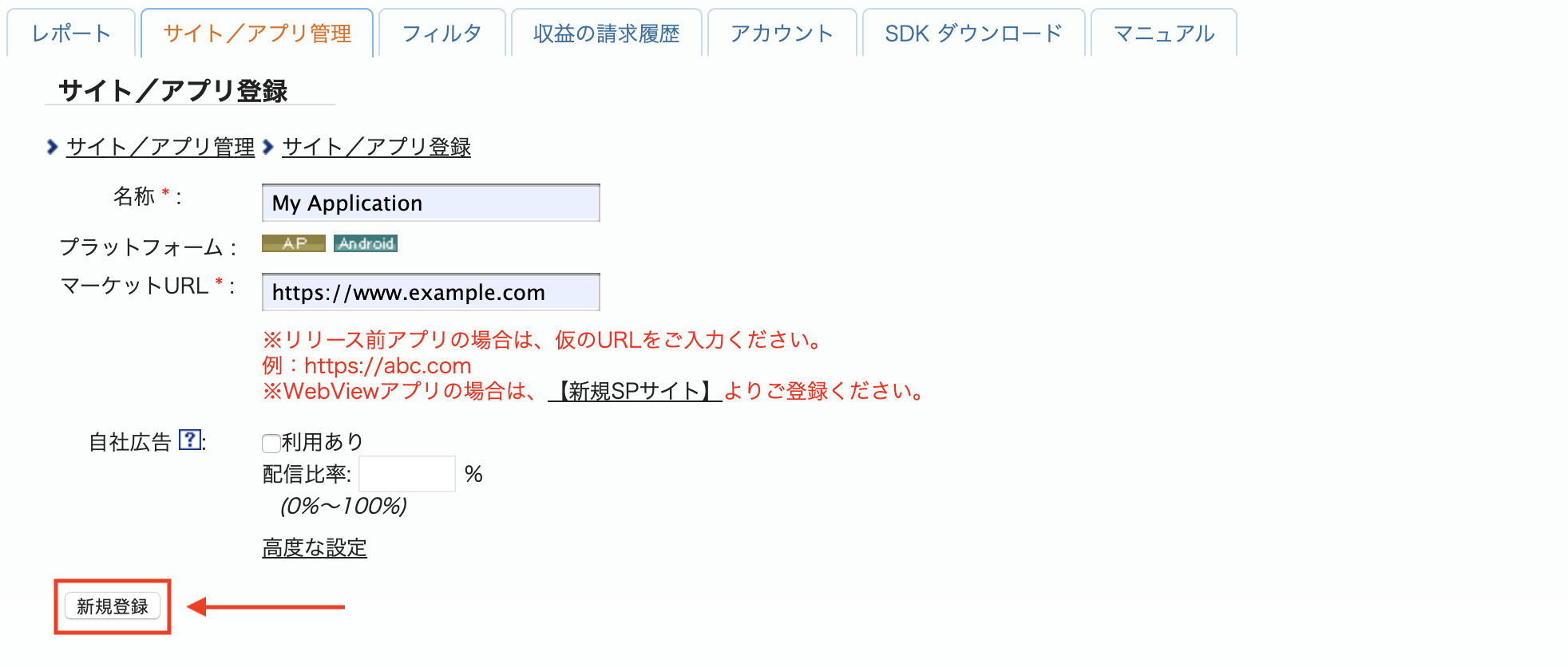
iOS
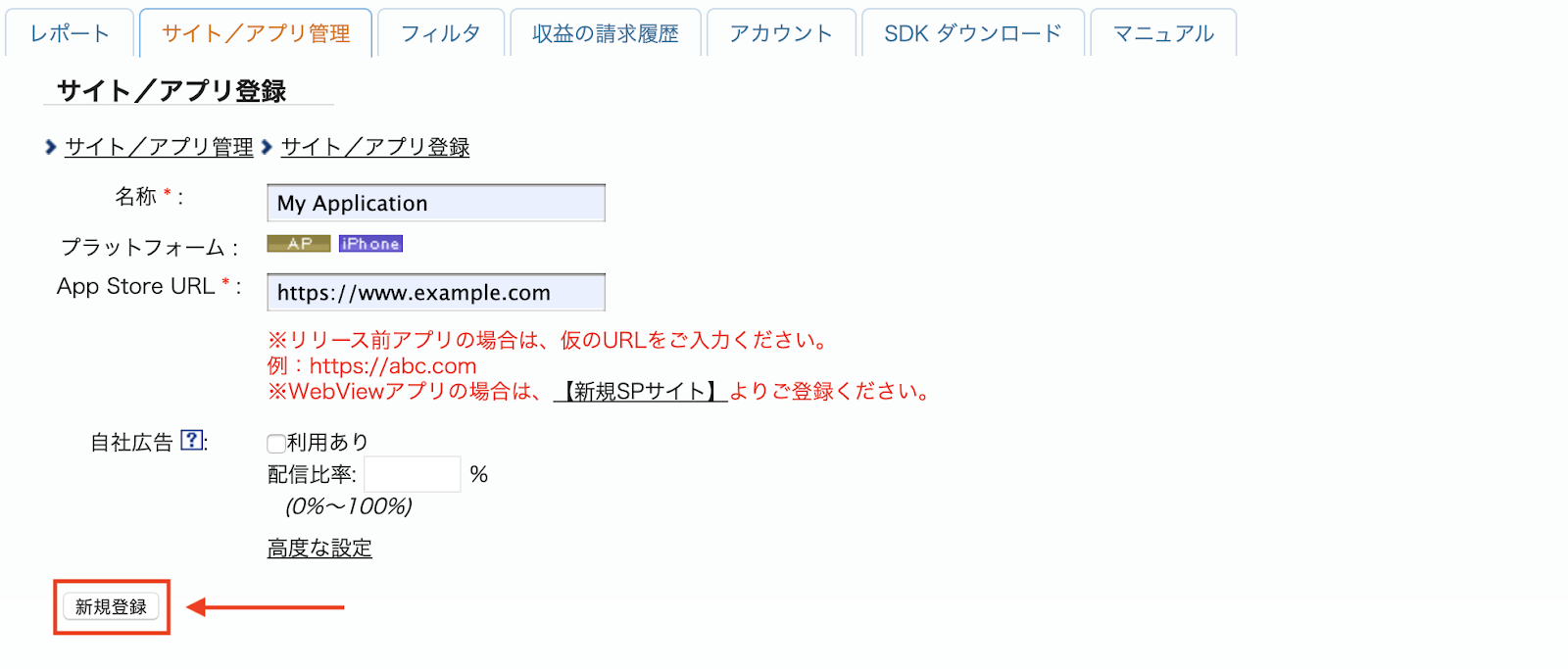
Untuk membuat Iklan Baru, pilih aplikasi Anda di tab サイト/アプリ管理 (Pengelolaan Situs/Aplikasi).
Android
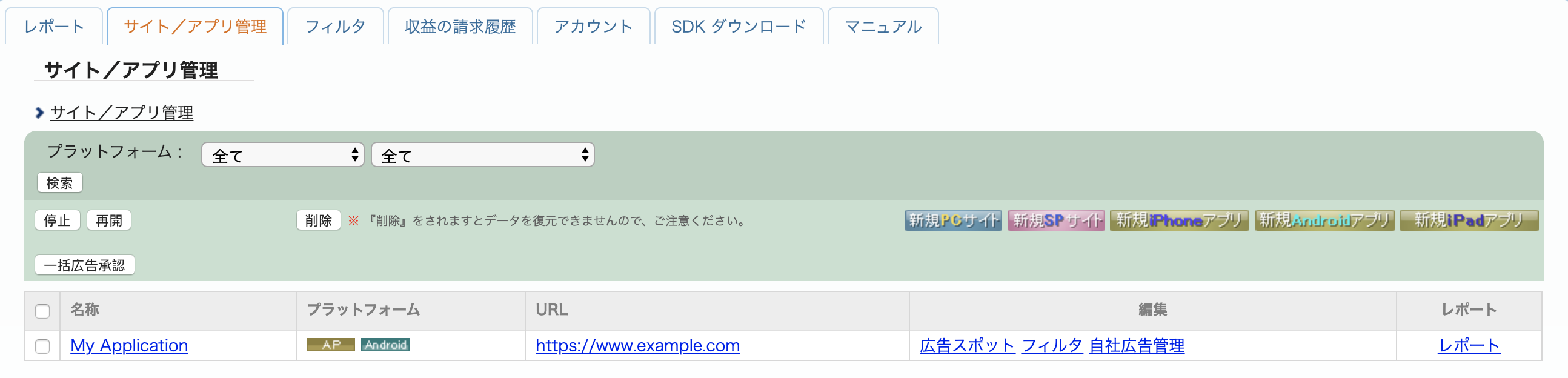
iOS
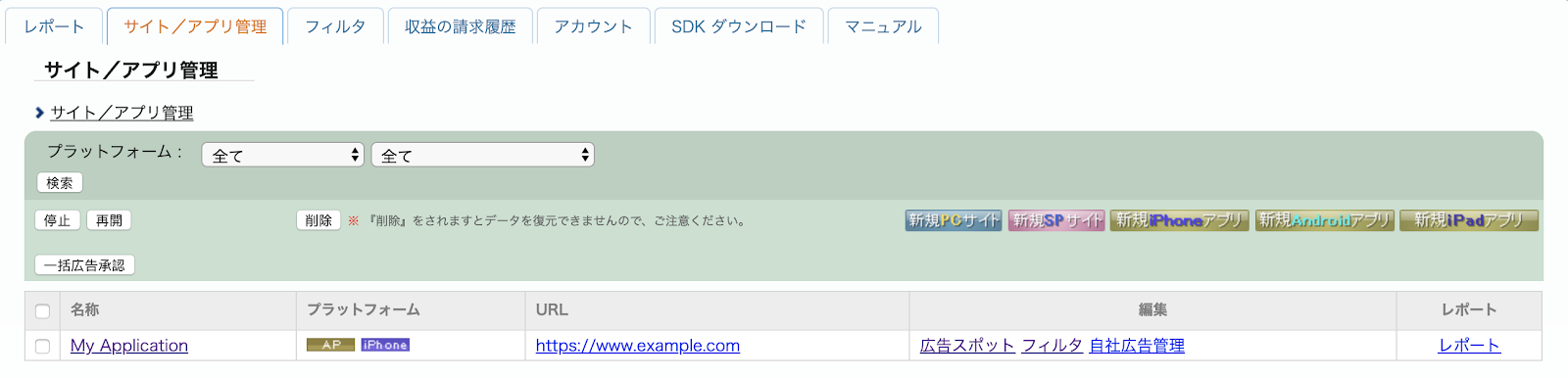
Buka tab 広告スポット管理 (Pengelolaan Slot Iklan), lalu klik tombol 新規広告スポット (Slot Iklan Baru).
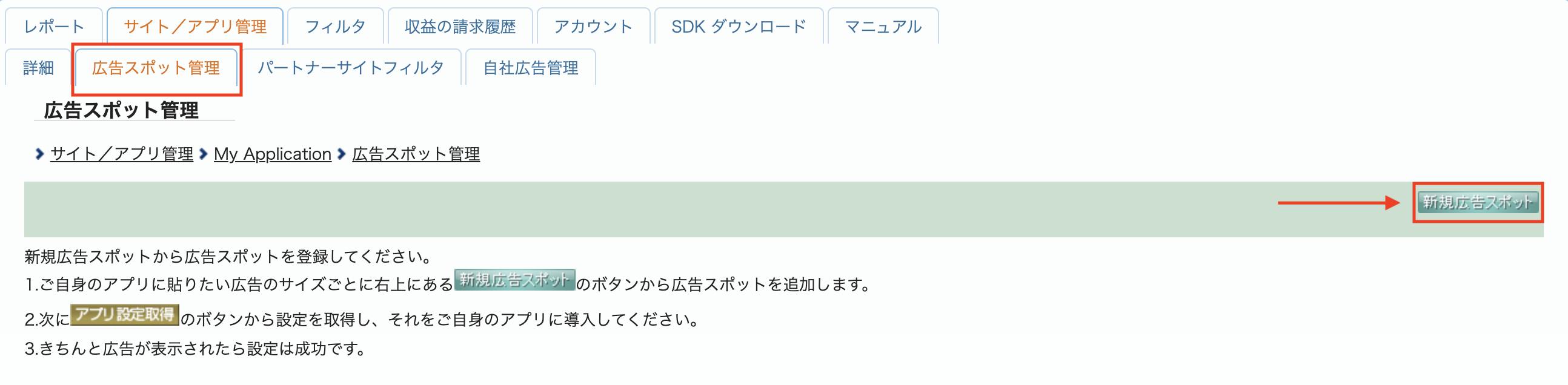
Selanjutnya, isi formulir dengan memberikan 広告スポット名 (Nama Slot Iklan), 広告スポットサイズ (Ukuran Slot Iklan), dan detail lainnya. Kemudian, klik tombol 新規登録 (Daftar).
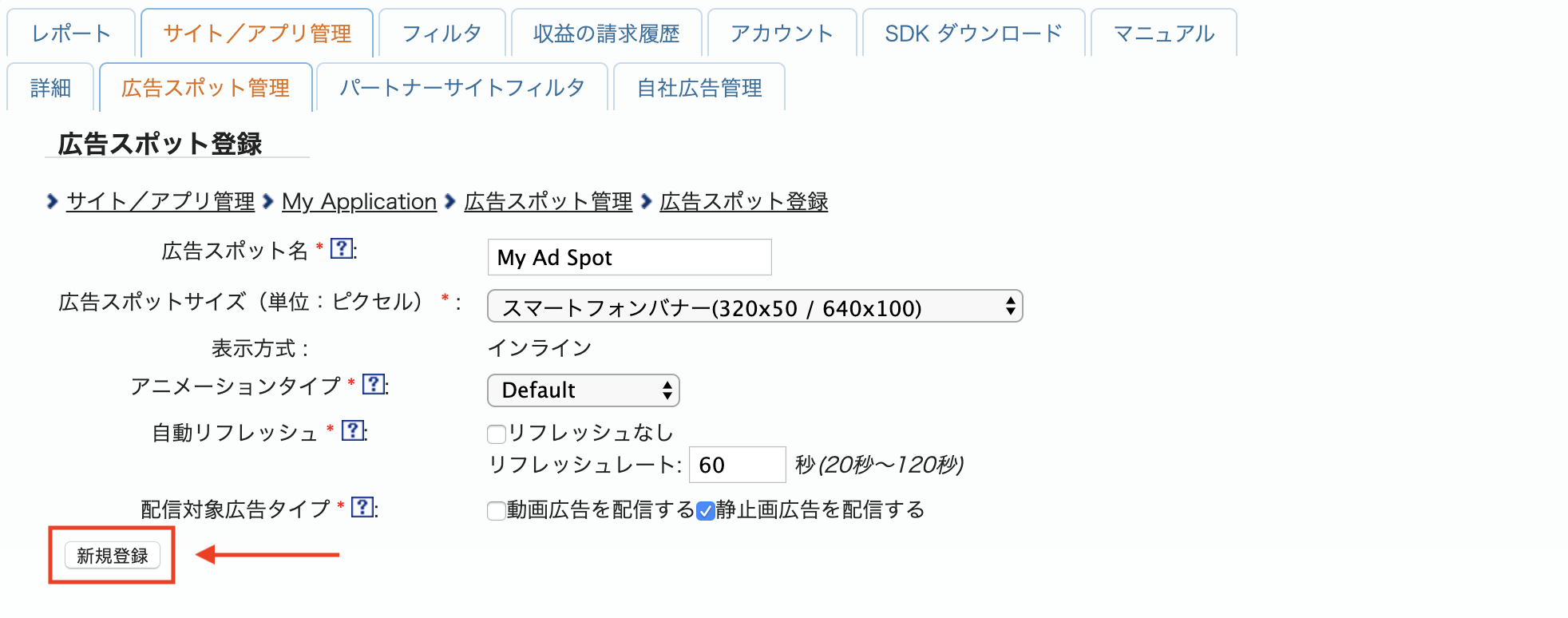
Spot iklan baru Anda sudah siap. Untuk melihat detail integrasinya, klik tombol アプリ設定取得 (Get App settings).
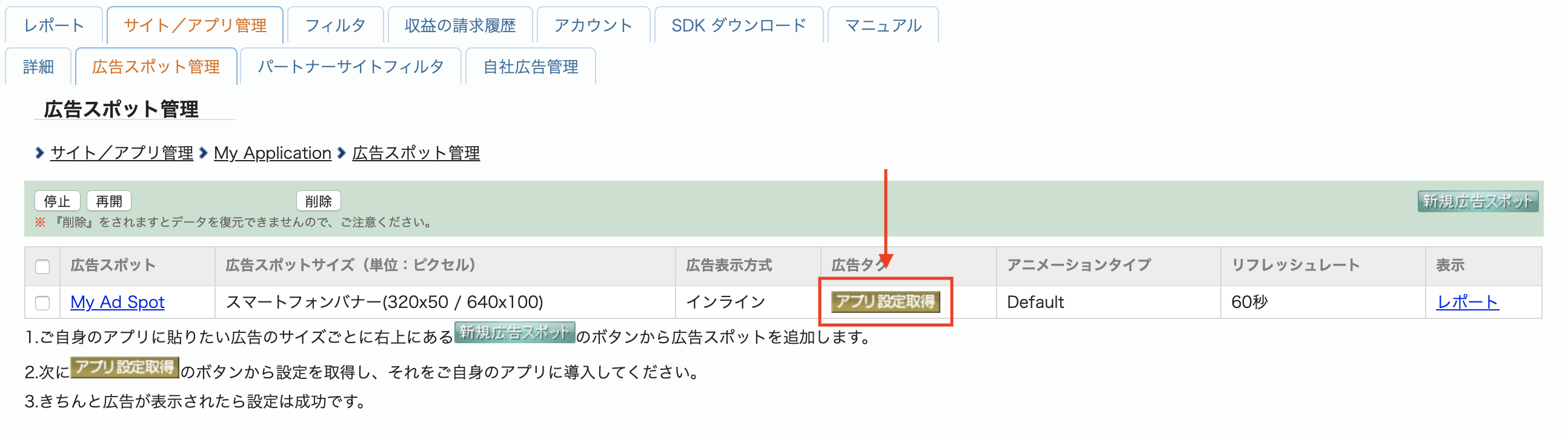
Catat パブリッシャーID (Publisher ID), メディアID (Media ID), dan スポットID (Spot ID). Anda akan memerlukan parameter ini nanti saat mengonfigurasi i-mobile untuk mediasi di UI Ad Manager.
Android
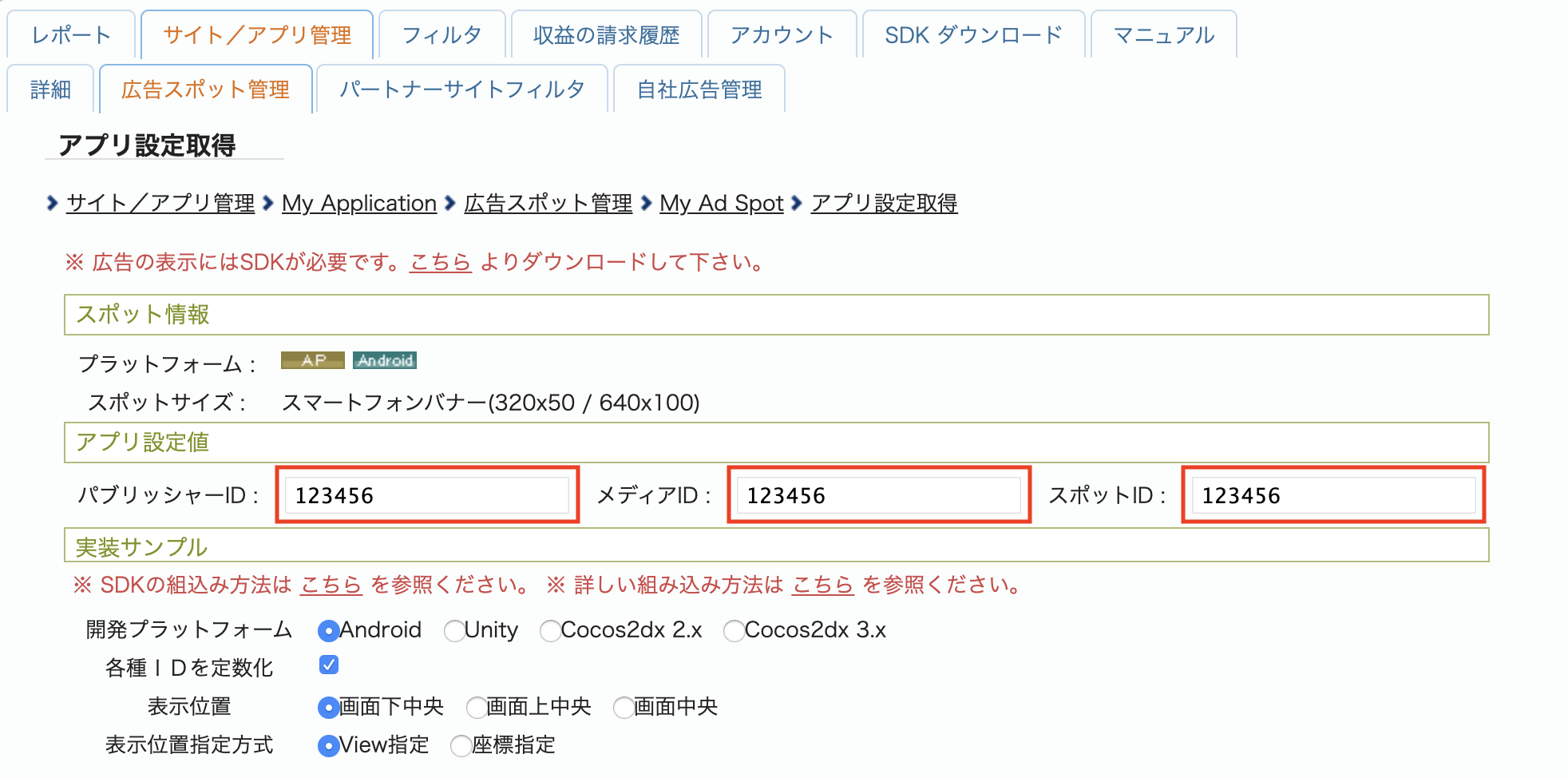
iOS
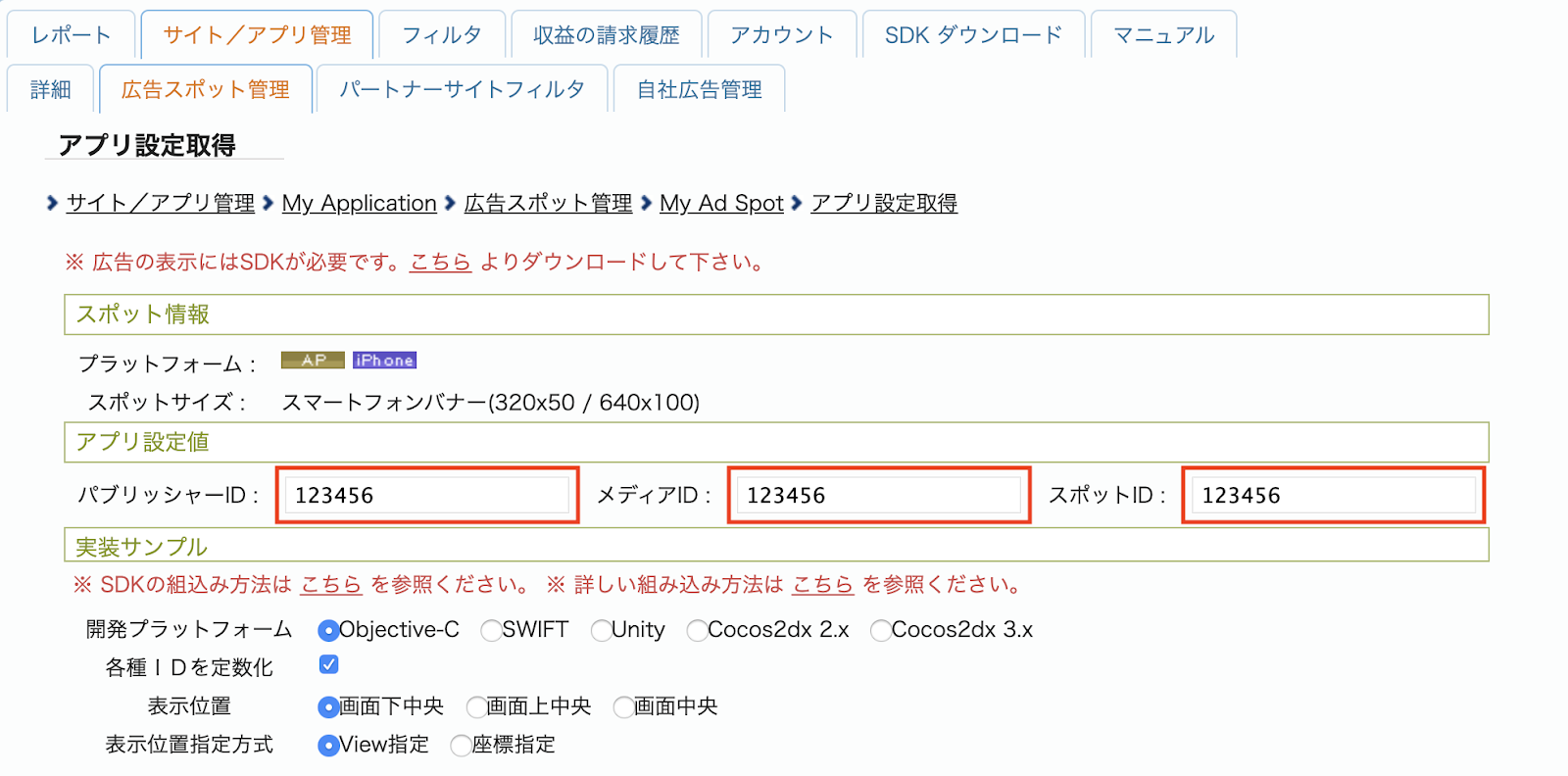
Memperbarui app-ads.txt
Authorized Sellers for Apps app-ads.txt adalah inisiatif IAB Tech Lab yang membantu memastikan inventaris iklan aplikasi Anda hanya dijual melalui saluran yang telah Anda identifikasi sebagai resmi. Untuk mencegah kerugian pendapatan iklan yang signifikan, Anda harus menerapkan file app-ads.txt.
Jika Anda belum melakukannya,
buat file app-ads.txt untuk Ad Manager.
Untuk menerapkan app-ads.txt untuk i-mobile, lihat
Pertanyaan Umum (FAQ) mereka.
Langkah 2: Siapkan permintaan i-mobile di UI Ad Manager
Mengonfigurasi setelan mediasi untuk unit iklan
Android
Untuk mengetahui petunjuknya, lihat langkah 2 dalam panduan untuk Android.
iOS
Untuk mengetahui petunjuknya, lihat langkah 2 dalam panduan untuk iOS.
Langkah 3: Impor i-mobile SDK dan adaptor
Integrasi melalui pub.dev
Tambahkan dependensi berikut dengan versi terbaru i-mobile SDK dan adaptor di file pubspec.yaml paket Anda:
dependencies:
gma_mediation_imobile: ^1.0.1
Integrasi Manual
Download plugin mediasi Google Mobile Ads versi terbaru untuk
i-mobile,
ekstrak file yang didownload, lalu tambahkan folder plugin yang diekstrak
(dan isinya) ke project Flutter Anda. Kemudian, referensikan plugin di file
pubspec.yaml dengan menambahkan dependensi berikut:
dependencies:
gma_mediation_imobile:
path: path/to/local/package
Langkah 4: Kode tambahan diperlukan
Android
Tidak ada kode tambahan yang diperlukan untuk integrasi i-mobile.
iOS
Integrasi SKAdNetwork
Ikuti dokumentasi i-mobile
untuk menambahkan ID SKAdNetwork ke file Info.plist project Anda.
Langkah 5: Uji penerapan Anda
Mengaktifkan iklan percobaan
Pastikan Anda mendaftarkan perangkat pengujian untuk Ad Manager. i-mobile menyediakan Spot ID, Media ID, dan Publisher ID untuk pengujian. Anda dapat menemukannya di sini.
Memverifikasi iklan percobaan
Untuk memverifikasi bahwa Anda menerima iklan percobaan dari i-mobile, aktifkan pengujian sumber iklan tunggal di pemeriksa iklan menggunakan sumber iklan i-mobile (Waterfall).
Kode error
Jika adaptor gagal menerima iklan dari i-mobile, penayang dapat memeriksa
error yang mendasarinya dari respons iklan menggunakan ResponseInfo
di class berikut:
Android
| Format | Nama kelas |
|---|---|
| Banner | com.google.ads.mediation.imobile.IMobileAdapter |
| Interstisial | com.google.ads.mediation.imobile.IMobileAdapter |
| Native | com.google.ads.mediation.imobile.IMobileMediationAdapter |
iOS
| Format | Nama kelas |
|---|---|
| Banner | IMobileAdapter |
| Interstisial | IMobileAdapter |
| Native | GADMediationAdapterIMobile |
Berikut adalah kode dan pesan yang menyertainya yang ditampilkan oleh adaptor i-mobile saat iklan gagal dimuat:
Android
| Kode error | Alasan |
|---|---|
| 0-99 | i-mobile SDK menampilkan error. Lihat code untuk mengetahui detail selengkapnya. |
| 101 | i-mobile memerlukan konteks Activity untuk memuat iklan. |
| 102 | Parameter server i-mobile yang dikonfigurasi di UI Ad Manager tidak ada atau tidak valid. |
| 103 | Ukuran iklan yang diminta tidak sesuai dengan ukuran banner yang didukung i-mobile. |
| 104 | Callback keberhasilan pemuatan iklan native i-mobile menampilkan daftar iklan native kosong. |
iOS
| Kode error | Alasan |
|---|---|
| 0-10 | i-mobile SDK menampilkan error. Lihat kode untuk mengetahui detail selengkapnya. |
| 101 | Parameter server i-mobile yang dikonfigurasi di UI Ad Manager tidak ada atau tidak valid. |
| 102 | Ukuran iklan yang diminta tidak sesuai dengan ukuran banner yang didukung i-mobile. |
| 103 | i-mobile gagal menampilkan iklan. |
| 104 | i-mobile menampilkan array iklan native kosong. |
| 105 | i-mobile gagal mendownload aset iklan native. |
| 106 | i-mobile tidak mendukung permintaan beberapa iklan interstisial menggunakan ID Spot yang sama. |
Log Perubahan Adaptor Mediasi Flutter i-mobile
Versi 1.0.1
- Mendukung i-mobile Android adapter versi 2.3.2.1.
- Mendukung i-mobile iOS adapter versi 2.3.4.2.
- Dibuat dan diuji dengan Plugin Flutter Google Mobile Ads versi 6.0.0.
Versi 1.0.0
- Rilis awal.
- Mendukung i-mobile Android adapter versi 2.3.2.0.
- Mendukung i-mobile iOS adapter versi 2.3.4.1.
- Dibuat dan diuji dengan Plugin Flutter Google Mobile Ads versi 5.3.1.

